- Strona główna
- Szkolenia
- Pasek narzędzi
27 czerwca 2023
Pasek narzędzi
Funkcje wyświetlania, nawigacji, ustawień
Na pasku narzędzi znajdziesz wiele przydatnych funkcji wyświetlania, nawigacji, ustawień. Sprawdź do czego służą poszczególne ‘ikonki’ i dowiedz się jak ich używać.
Kontekstowy pasek narzędzi
Na pasku znajdziesz tu wiele ikon, dzięki którym szybko przejdziesz do określonych funkcji. Część ikon jest wyszarzona, ponieważ ikony są aktywne kontekstowo, w zależności od aktualnie wyświetlanego, aktywnego okna. Np. jeśli otworzysz kartotekę partnera handlowego, zobaczysz, że strzałki nawigacji, którymi możesz przechodzić pomiędzy kolejnymi kartotekami, są aktywne, ale inne, niepotrzebne w tym przypadku ikony, pozostają wyszarzone.
A jeśli zamkniesz kartotekę partnera biznesowego, zobaczysz, że strzałki tez się wygaszą.
Grupy funkcji na pasku narzędzi
Pasek narzędzi jest pogrupowany według funkcji.
– pierwsza grupa to funkcje związane z dokumentem.
Znajdziesz tu przyciski do wyświetlania podglądu drukowanych dokumentów, drukowania ich, wysyłania pocztą e-mail, oraz do ich zapisywania w formacie Excel, Word i PDF. Znajdziesz tu również przycisk blokowania ekranu, przydatny gdy odchodzisz od biurka.
– dwa kolejne przyciski to funkcja uruchamiania na żądanie addon’ów (rozszerzeń funkcjonalnych) oraz funkcja blokady ekranu, przydatna gdy odchodzisz od biurka.
– druga grupa to ikony związane głównie z wyświetlaniem i nawigacją. Zawiera funkcje wyszukiwania, dodawania, nawigacji w postaci strzałek do przechodzenia pomiędzy oknami, odświeżania okna, filtrowania i sortowania. Są też ikony dokumentów powiązanych. Otwórz np. fakturę sprzedaży, kliknij ikonkę ‘dokument bazowy’ żeby zobaczyć zlecenie sprzedaży, którego dotyczy faktura. I odwrotnie, ze zlecenie możesz przejść do dokumentu docelowego, czyli faktury.
– kolejne ikonki to seria szybkich narzędzi do różnych funkcji. Na przykład ‘Zysk brutto’, który można wyświetlić z poziomu zlecenia lub faktury sprzedaży, czy ‘metoda płatności’. Jest też ikonka obliczania objętości i wagi, dziennika transakcji i podglądu zapisu księgowego.
– ‘edytor układu wydruku’ wyświetla okno z dostępnymi układami wydruku. Jeśli masz odpowiednie uprawnienia możesz z tego miejsca przejść do edycji wydruku. Funkcja ‘Ustawienia formularza’, dzięki której ustawisz m.in. kolumny i ich kolejność na poszczególnych dokumentach. ‘Menedżer zapytań’ to okno, które wyświetla wszystkie zapytania wg kategorii wraz z ich strukturą.
– znajduje się tu również funkcja czatu, poprzez który możesz wysyłać wiadomości do innych użytkowników SAP B1, przegląd komunikatów i alarmów oraz okno ustawień użytkownika.
(więcej informacji na temat ustawień użytkownika znajdziesz 🔗TUTAJ)
Aplikacje czasu rzeczywistego
– na pasku narzędzi znajdują się również ikonki tzw. aplikacji czasu rzeczywistego:
- Kontrola dostępności
- Zarządzanie harmonogramem dostaw
- Prognoza przepływu środków pieniężnych
- Analiza uniwersalna
– kolejna przydatna ikonka to ikonka klienta www. Z tego miejsca możesz przejść do wersji przeglądarkowej systemu SAP Business One.
– ostatnia z ikonek uruchamia ‘Pomoc’, czyli pełną dokumentację systemu.
Pasek narzędzi możesz dostosować ukrywając zestawy ikon. Jeśli przejdziesz klikniesz prawym przyciskiem myszy, ustawiając się na pustym obszarze paska, będziesz mógł odznaczyć wybrane grupy ikon, aby je ukryć. To kolejny element personalizacji ekranu użytkownika.
Pasek narzędzi SAP Business One – krótki tutorial video:
Z tego video dowiesz się:
- jakie grupy funkcji znajdziesz na pasku narzędzi
- jakie są funkcje wyświetlania i nawigacji
- które funkcje są przydatne w pracy z dokumentami
- dlaczego niektóre ikony są „wyszarzone”
Zainteresowany?
Newsletter
Chcesz być na bieżąco z naszą ofertą i świeżymi wiadomośćiami
dotyczącymi systemu SAP Business ONE?
Zapisz sie do naszego Newslettera
 Spotkanie
Spotkanie